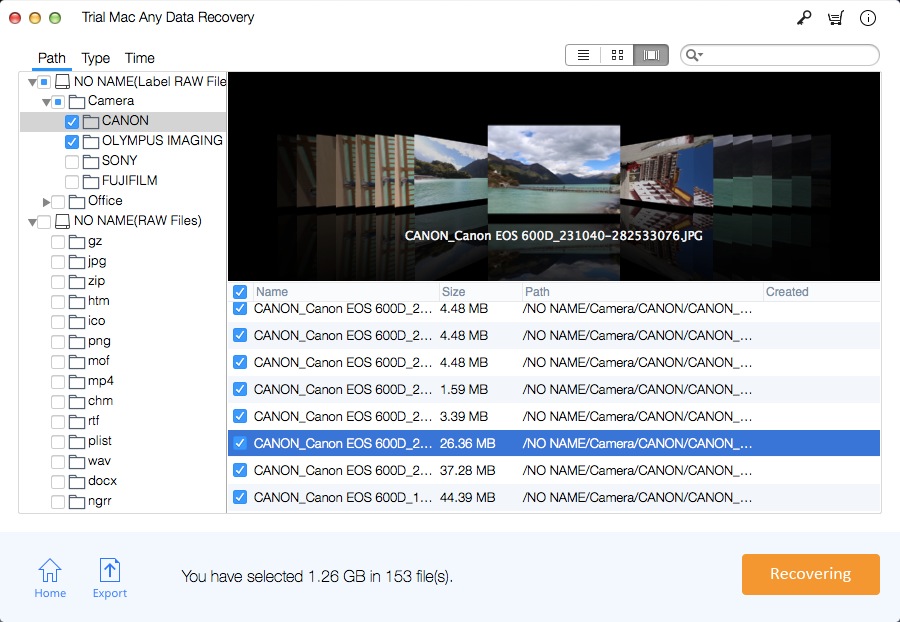3 Adım: Mac Online'da RM'den Silinen Dosyalar Nasıl Kurtarılır

Özet
Mac'inizdeki dosyaları kalıcı olarak silmek için RM komutunu kullandınız ve onları kurtarmak mı istiyorsunuz? Endişelenmenize gerek yok çünkü onları 3 basit adımda geri yükleyebilirsiniz. Bu yazıda, Mac'te RM komutları tarafından silinen dosyaları kurtarmak için Mac Any Data Recovery Pro yazılımını nasıl kullanacağınızı öğreteceğiz.
RM ile Silinen Dosyaları Mac Any Data Recovery Pro ile Kurtarın
RM komutunu kullanarak sildiğinizde, dosya kalıcı olarak silinir ve çöp kutusundan kurtarılamaz. RM komutunu kullanarak önemli dosyaların yanlışlıkla silinmesini önlemek için, veri güvenliğini sağlamak için her zaman Mac'inizdeki dosyaları yedeklemeniz önerilir. Artık dosyayı RM komutunu kullanarak silseniz bile dosyayı kurtarabilirsiniz. Ancak, etkili veri kurtarma araçlarına ihtiyacınız olacak. Mac Any Data Recovery Pro kullanmanızı öneririz, Mac'te RM ile silinen dosyaları kurtarmak için en iyi yazılımdır. t Kullanıcıların RM silme işleminde kalıcı olarak silinen dosyaları taramasına ve geri yüklemesine yardımcı olabilir. Ayrıca RM tarafından silinen dosyaları bulduktan sonra tüm dosyaları farklı kategorilere ayırabilir. Bu sayede dosyaları kolayca önizleyebilir ve ardından RM tarafından silinen dosyaları kurtarabilirsiniz.3 Adım: RM ile Silinen Dosyaları Mac Any Data Recovery Pro ile Nasıl Kurtarılır
Adım 1: Mac bilgisayarınızda en iyi Mac RM Silinmiş Dosya Kurtarma yazılımını indirin, kurun ve başlatın. RM komutuyla sildiğiniz dosya türlerini seçin ve ardından Başlat düğmesine tıklayın.

Adım 2: RM'den silinen dosyaları silinmeden önce kaydettiğiniz sürücüyü seçin ve ardından Tarama düğmesine tıklayın.
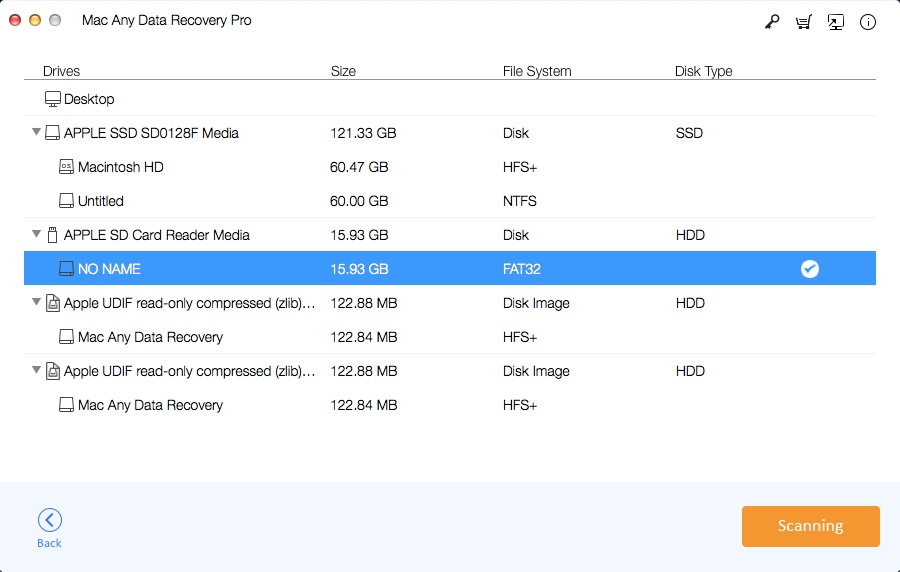
Adım 3: Dosyaları seçin ve Mac'te RM ile silinen dosyaları geri yüklemek için Kurtarılıyor düğmesini tıklayın.